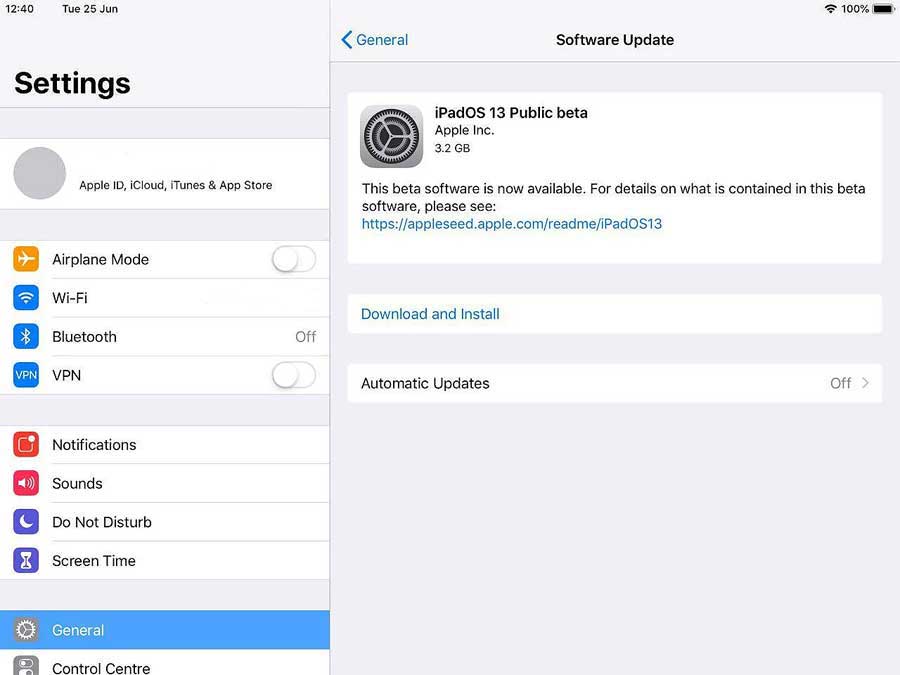Apple наконец-то выпустила iPadOS в версии public beta. Так что, тестить её начинать можно хоть сейчас, притом скачать и установить новую операционку на планшет можно без iTunes.
Но, само собой, с учетом того, что это пока только «бета», то спешить ставить её, к примеру, на рабочий iPad все не стоит, так как баги в ней могут быть и наверняка будут, равно как и проблемы с различными приложениями. На то она и бета…
Так что, перед установкой системы на планшет также надо не забыть сделать бэкап данных (стандартным способом, т.е. через iTunes) и подыскать бесплатную WiFi-сеть (это важно).
Не пропустите: ЕСЛИ К БЕСПЛАТНОЙ WI-FI ПОДКЛЮЧИТЬСЯ ОЧЕНЬ НАДО, А НЕ ПОЛУЧАЕТСЯ
И что касается совместимости…
iPadOS в нынешнем её варианте предназначена для следующих моделей iPad:
iPad Pro 12.9
iPad Pro 11
iPad Pro 10.5
iPad Pro 9.7
iPad (6-го поколения)
iPad (5-го поколения)
iPad mini (5-го поколения)
iPad mini 4
iPad Air (3-го поколения)
iPad Air 2
Ну, а теперь, собственно, о том,..
как установить iPadOS public beta на iPad без iTunes
Для этого:
- открываем Safari, переходим на beta.apple.com — [ССЫЛКА] — и логинимся (к слову, не забываем, что указывать надо ID того iPad-а, которому собираемся апгрейдить операционку);
- браузер автоматом откроет страницу с общим «Руководством по работе с общедоступными бета‑версиями«;
- переключаемся на вкладку «iPadOS«, прокручиваем страницу чуть вниз и в разделе «Начало работы» (Get Started) кликаем линк «зарегистрируйте свой iPad» («enroll your iPad«);
- следующую страницу (называется она «Зарегистрируйте свои устройства для получения общедоступных бета‑версий ПО«) скроллим до п.2 и в нем жмем кнопку «Загрузите профиль» («Download profile«):

Не пропустите: ЕСЛИ IPAD НЕ ТЯНЕТ IPADOS 16, КАК ПОСТАВИТЬ СТАРОЕ ПРИЛОЖЕНИЕ
- разрешаем загрузку и обращаем внимание на вторую табличку, в которой будет сказано, что загруженный профиль надо смотреть в настройках;
- поэтому идем в «Настройки» планшета и тапаем «Профиль загружен» (слева);
- на экране нового профиля тапаем «Установить«, принимаем условия соглашения, вводим ПИН и перезагружаем iPad;
- после перезагрузки переходим в «Настройки» -> «Основные» -> «Обновление ПО», где новая iPadOS отображаться будет, как iOS (которой фактически и является):
Не пропустите: СВАЙП-КЛАВИАТУРА В IPADOS: КАК ВКЛЮЧАЕТСЯ И ПОЧЕМУ НЕ РАБОТАЕТ
- тапаем «Загрузить и установить» (попутно умиляясь тому, что прошивка весит аж 3.2 гига, и что качаем ее мы через WiFi);
- дожидаемся завершения загрузки и тапаем «Установить«, после чего планшет перезагрузится и начнет устанавливать вашу iPadOS beta (процесс этот тоже не мгновенный);
- когда iPad запрсит ПИН, то это и будет означать, что новая операционка (точнее её бета-версия) успешно установлена;
- вводим код, выбираем Светлую или Темную тему и получаем планшет с новой iPadOS beta.
Это всё. Добавим только, что не менее новая iOS beta на iPhone устанавливается точно так же. Линк на «Руководством по работе…» см. выше. На странице по ссылке открываем вкладку «iOS» и дальше в том же порядке.